Google 애드센스 고객센터,
도움말 센터
애드센스로 성공을 거둘 수 있도록 도움을 드리기 위해 최근 Google에서는 내 계정에 관한 맞춤 정보를 찾을 수 있는 내 애드센스 페이지를 출시했습니다.
어떻게 도와드릴까요?
시작하기,
계정 관리
광고 관리
지급
수익 최적화
정책
보고서
문제해결 및 일반적인 문제
도움이 더 필요하신가요?
다음 단계를 시도해 보세요.
도움말 커뮤니티에 질문하기
문의하기
사이트 목록에 새 사이트 추가,
새 사이트에 광고를 게재하거나 사이트 수준 차단 규칙을 설정하는 등의 사이트 관련 작업을 실행할 수 있으려면 먼저 사이트 목록에 사이트를 추가해야 합니다.
사이트에 광고를 게재할 준비가 되었는지 확인하기,
새 사이트를 추가하면 Google에서 사이트가 광고를 게재할 준비가 되었는지 확인합니다.
사이트 소유자가 맞는지, 그리고 사이트가 애드센스 프로그램 정책을 준수하는지 확인합니다.
확인은 일반적으로 며칠 이내에 완료되지만, 경우에 따라 최대 2주가 소요될 수 있습니다.
애드센스 사이트 승인 동영상 시리즈를 통해 애드센스 사이트 승인 절차에 대해 자세히 알아보세요.
확인이 완료되고 사이트에 광고를 게재할 준비가 되면 알려 드리겠습니다.
새 사이트 추가,
새 사이트를 추가하려면 다음 단계를 따르세요.
- 애드센스 계정에 로그인합니다.
- 사이트를 클릭합니다. 참고: 아직 사이트 목록에 없는 다른 사이트에서 코드가 감지되면 게시자의 사이트가 맞는지 확인을 요청하는 메시지가 표시됩니다. 해당 사이트가 본인 소유인 경우 예를 클릭하여 사이트 목록에 추가합니다.
- 사이트 추가를 클릭합니다.
- 사이트의 URL을 입력합니다. 참고: 내 사이트가 Google 호스트 파트너에서 제공하는 사이트(예: Blogger 또는 YouTube 사이트)인 경우 사이트를 애드센스에 추가하려면 해당 호스트 파트너로 이동해야 합니다.
- 저장하고 계속하기를 클릭합니다. 사이트가 '검토되지 않음' 상태로 사이트 페이지에 추가됩니다.
- 사이트를 애드센스에 연결합니다.
페이지의 HTML에서 <head> 태그와 </head> 태그 사이에 코드를 복사하여 붙여넣습니다. 코드 구현 안내서에서 광고 코드를 붙여넣는 방법을 자세히 알아보세요. WordPress 사용자는 WordPress 사이트에 광고 코드를 삽입하는 방법을 알아보세요. - 애드센스 코드가 추가된 HTML 페이지의 예
- 검토 요청을 클릭합니다. 내 사이트에 광고를 게재할 준비가 되었는지 Google에서 확인합니다.
팁: 광고를 게재하려는 모든 페이지에 코드를 추가하세요. 확인이 완료되면 사이트에 광고가 게재될 수 있습니다.
사이트에서 광고를 설정하는 방법을 알아보세요.
다음 단계
이 도움말에 대한 의견을 보내 주세요.
도움이 되었나요?
예아니요
도움이 더 필요하신가요?
다음 단계를 시도해 보세요.
도움말 커뮤니티에 질문하기
문의하기
- 애드센스에서 사이트 관리
- 사이트 목록에 새 사이트 추가
- 사이트 목록에 있는 사이트의 상태 확인하기
- 사이트에서 광고를 게재할 준비가 되지 않은 경우 취해야 할 조치
- Google 애드센스 콘텐츠 및 사용자 환경
- 사이트 목록에 하위 도메인 추가 또는 삭제
- 사이트가 비활성 상태입니다
- 사이트 목록에서 사이트 삭제하기

Publishers on Air는 애드센스 및 Ad Manager 전문가들을 만나볼 수 있는 새로운 동영상 플랫폼입니다.
실시간 스트림을 통해 신제품, 권장사항, 전문가 조언에 대한 최신 정보를 확인해 보세요.
catalàdanskDeutschEnglishEnglish (United Kingdom)españolespañol (Latinoamérica)françaishrvatskiIndonesiaitalianolatviešulietuviųmagyarNederlandsnorskpolskiportuguês (Brasil)românăslovenčinasuomisvenskaTiếng ViệtTürkçečeštinaΕλληνικάбългарскирусскийсрпскиукраїнськаעבריתاردوالعربيةमराठीहिन्दीবাংলাਪੰਜਾਬੀગુજરાતીதமிழ்తెలుగుಕನ್ನಡമലയാളംไทย中文(简体)中文(繁體)日本語 한국어
한국어
KR

모두 재생
동영상 6개조회수 55,083회최종 업데이트: 2021. 7. 28.

구독중

4:08지금 재생 중
애스센트 사이트 승인 관련 동영상 시리즈에 오신 것을 환영합니다,

4:26지금 재생 중
Google 애드센스의 사이트 소유권 및 기본 확인사항,

4:23지금 재생 중,

5:51지금 재생 중

4:48지금 재생 중

개요,
help
notifications
home
홈
arrow_right
picture_in_picture
광고
arrow_right
drive_site
사이트
개요
일치하는 콘텐츠
arrow_right
not_interested
차단 관리
assessment
보고서
arrow_right
trending_up
최적화
지급,
arrow_right
계정
의견
chevron_left
chevron_right
warning_amber
중요: 추가 세금 정보를 제출해야 하는지 확인하세요.
지급 금액에 정확한 액수의 관련 세금이 부과될 수 있도록 모든 YouTube 크리에이터와 파트너는 세금 정보를 제출해야 합니다.
세금 정보 관리
자세히 알아보기
닫기
사이트,
help_outline
사이트 추가
more_vert
filter_list
goodl0000000.blogspot.com
준비 중...info_outline
expand_less
사이트의 광고 게재 가능 여부 검토 중,
양해해 주셔서 감사합니다.
검토는 일반적으로 며칠 이내에 완료되지만, 경우에 따라 최대 2주가 소요될 수 있습니다.
사이트에 대한 확인이 끝나는 대로 알려드리겠습니다.
사이트를 삭제했다가 다시 제출하지 않도록 하세요.
이로 인해 프로세스가 지연될 수 있습니다.
기다리시는 동안 광고를 게재할 모든 페이지에 코드를 삽입해 주세요.
확인이 끝나는 대로 사이트에 광고를 게재할 수 있습니다.
잊지 말고 광고로 이동하여 게재할 광고 형식을 선택하세요.
광고를 언제 게재할 수 있는지 자세히 알아보기
세부정보 표시
삭제
good00000.tistory.com
준비됨info_outline
expand_less
happy0000.blogspot.com
준비 중...info_outline
expand_less
사이트의 광고 게재 가능 여부 검토 중,
양해해 주셔서 감사합니다.
검토는 일반적으로 며칠 이내에 완료되지만, 경우에 따라 최대 2주가 소요될 수 있습니다.
사이트에 대한 확인이 끝나는 대로 알려드리겠습니다.
사이트를 삭제했다가 다시 제출하지 않도록 하세요.
이로 인해 프로세스가 지연될 수 있습니다.
기다리시는 동안 광고를 게재할 모든 페이지에 코드를 삽입해 주세요.
확인이 끝나는 대로 사이트에 광고를 게재할 수 있습니다.
잊지 말고 광고로 이동하여 게재할 광고 형식을 선택하세요.
광고를 언제 게재할 수 있는지 자세히 알아보기
세부정보 표시
삭제
happy00000.tistory.com
주의 필요info_outline
expand_less
happy00000.blogspot.com
주의 필요info_outline
expand_less
feedback
의견 보내기
인벤토리 관리
Ads.txt 가이드
공식 디지털 판매자 또는 ads.txt는 승인받은 것으로 확인된 판매자(예: 애드센스)를 통해서만 디지털 광고 인벤토리가 판매될 수 있게 해주는 IAB Tech Lab 솔루션입니다.
ads.txt 파일을 직접 만들면 사이트에서 광고를 판매할 수 있는 판매자를 더 효과적으로 관리할 수 있으며, 가짜 인벤토리가 광고주에게 판매되는 것을 방지할 수 있습니다.
ads.txt 파일을 사용할 것을 적극 권장합니다.
ads.txt 파일은 구매자가 가짜 인벤토리를 식별할 수 있게 도와주어 가짜 인벤토리에 광고비가 지출되지 않도록 해 주므로 광고주의 수익이 늘어날 수 있습니다.
애드센스에서 ads.txt 문제해결
사이트의 ads.txt에 문제가 있으면 애드센스 계정에 알림이 표시됩니다.
수익에 심각한 영향이 미치지 않도록 하려면 아래 관련성 높은 단계에 따라 문제를 해결하세요.
참고: 변경사항이 애드센스에 반영되는 데 며칠이 걸릴 수 있습니다.
사이트에서 광고 요청을 많이 하지 않는 경우 최대 한 달이 걸릴 수도 있습니다.
사이트에 사용할 ads.txt 파일 만들기
애드센스는 계정에서 다운로드할 수 있는 맞춤 ads.txt 파일을 제공합니다.
맞춤 ads.txt 파일에는 게시자 ID가 포함되어 있습니다.
게시자 ID는 ads.txt 파일을 확인할 수 있도록 정확한 형식으로 포함되어 있어야 합니다.
- 애드센스 계정에 로그인합니다.
- 홈페이지에 알림이 표시되면 지금 해결하기을 클릭합니다.
- 그렇지 않으면 사이트를 클릭합니다.
- 아래쪽 화살표

- 다운로드를 클릭합니다. ads.txt 파일이 자동으로 다운로드됩니다.
- (선택사항) 다른 광고 네트워크를 사용하는 중이라면 해당 네트워크를 ads.txt 파일에 추가하세요. ads.txt 정보는 사용 중인 광고 네트워크에 문의하세요.
- ads.txt 파일을 사이트의 루트 디렉터리에 업로드합니다. 사이트의 루트 디렉터리란 최상위 도메인에 이어 나오는 디렉터리 또는 폴더를 말합니다(example.com/ads.txt).
- 파일이 올바르게 게시되었는지 알고 싶다면 웹브라우저에서 ads.txt URL(https://example.com/ads.txt)에 액세스할 때 파일 내용이 정확하게 보이는지 확인하세요. 웹브라우저에서 파일이 보인다면 애드센스에서도 성공적으로 찾을 수 있습니다.
ads.txt 파일에 게시자 ID 추가,
ads.txt 파일에 게시자 ID가 없으면 계정에서 복사하여 ads.txt 파일에 추가할 수 있습니다.
- 애드센스 계정에 로그인합니다.
- 홈페이지에 알림이 표시되면 지금 해결하기을 클릭합니다. 그렇지 않으면 사이트를 클릭합니다.
- 아래쪽 화살표

- 복사를 클릭합니다.
- 각 ads.txt 파일에 행을 붙여넣습니다. 이제 ads.txt 파일이 다음과 같이 표시됩니다. 여기서 pub-0000000000000000은 게시자 ID입니다.
- google.com, pub-0000000000000000, DIRECT, f08c47fec0942fa0
참고: ads.txt 파일은 IAB Tech Lab에서 확인을 위해 지정하는 형식을 따라야 합니다.
도움이 더 필요한 경우 ads.txt 명세를 살펴보세요.
이 도움말에 대한 의견을 보내 주세요.
중요: 추가 세금 정보를 제출해야 하는지 확인하세요.
지급 금액에 정확한 액수의 관련 세금이 부과될 수 있도록 모든 YouTube 크리에이터와 파트너는 세금 정보를 제출해야 합니다.
세금 정보 관리
자세히 알아보기
닫기
2백만 사용자가 애드센스를 선택한 이유는 다음과 같습니다.
사이트에서 수익 창출
수백만 명의 광고주가 광고 공간을 두고 경쟁하고 있습니다.
이에 따라 관련성이 더 높은 광고가 더 많은 광고 공간에 게재되면서 더 많은 수익을 올릴 수 있습니다.
모바일에 최적화된 광고,
Google에서 데스크톱이나 휴대기기에 자동으로 최적화되도록 광고 단위의 크기를 조정하므로 광고의 노출 및 클릭 가능성이 높아집니다.
시간 절약,
사이트에 코드 하나만 추가하면 사이트 레이아웃에 최적화된 광고가 자동으로 게재되어 광고 코드를 변경하는 데 들이는 시간을 절약할 수 있습니다.
수익 증대,
애드센스로 수익을 얼마나 창출할 수 있을지 확인하세요,
예상 수입을 확인하려면 사이트의 카테고리와 사이트 방문자의 지역을 선택합니다.
지역 선택
카테고리 선택
계산
이점
최고 가격을 제시한 광고만 게재,
광고 공간을 두고 입찰에 참여하는 가장 큰 규모의 온라인 광고주 네트워크를 활용하여 광고 수익을 늘려보세요.
이점
내 사이트 방문자에게 적합한 광고,
스마트폰과 태블릿을 포함한 모든 기기에서 품질이 우수하고 콘텐츠 및 잠재고객과 관련성이 높은 광고가 게재되도록 필터링합니다.
그 결과 온라인에서 더 많은 수익을 올릴 수 있습니다.
이점
직접 관리 가능,
원하지 않는 광고는 차단하고 광고가 게재되는 위치를 맞춤설정하며 사이트에 가장 적합한 광고 유형을 선택할 수 있습니다.
간단한 애드센스 코드만 웹사이트에 삽입하면 즉시 작동됩니다.
Jack Herrick, WikiHow 설립자 겸 CEO 성공사례 보기
시작하기,
애드센스 시작에 필요한 3가지 요건
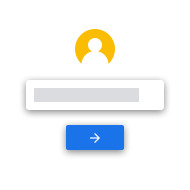
1
Google 계정 1개,
Gmail 등의 Google 서비스를 이용하신다면 계정은 이미 준비되어 있습니다.
계정이 없는 경우, 가입하기를 클릭하면 Google에서 새 계정을 만들 수 있도록 도와 드립니다.
Google 계정으로 애드센스를 비롯한 모든 Google 서비스를 이용할 수 있습니다.

전화번호와 우편 주소
수익을 지급받기 위해서는 실제 전화번호 및 우편 주소가 등록된 은행 계좌가 필요합니다.
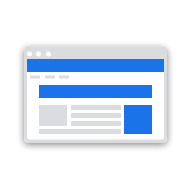
애드센스에 사이트 연결,
사이트에 코드 하나를 추가하기만 하면 나머지 작업은 Google에서 모두 처리하여 비즈니스 성장을 도와 드립니다.
맞춤 지원을 받으려면 애드센스 전문가에게 문의하세요.
This site uses cookies from Google to deliver its services and to analyze traffic.Learn moreOK, Got It
학습 및 지원,
- 고객센터
- 애드센스 도움말 포럼
- Certified Publishing Partners개발자기타 Google 솔루션
- 관련 제품
Google에서는 게시자의 콘텐츠를 소중하게 생각합니다,
콘텐츠 제작에는 많은 시간이 필요하지만 수익 창출은 쉽고 간편해야 합니다.
2백만 사용자가 애드센스를 선택한 이유는 다음과 같습니다.
사이트에서 수익 창출,
수백만 명의 광고주가 광고 공간을 두고 경쟁하고 있습니다.
이에 따라 관련성이 더 높은 광고가 더 많은 광고 공간에 게재되면서 더 많은 수익을 올릴 수 있습니다.
모바일에 최적화된 광고
Google에서 데스크톱이나 휴대기기에 자동으로 최적화되도록 광고 단위의 크기를 조정하므로 광고의 노출 및 클릭 가능성이 높아집니다.
시간 절약,
사이트에 코드 하나만 추가하면 사이트 레이아웃에 최적화된 광고가 자동으로 게재되어 광고 코드를 변경하는 데 들이는 시간을 절약할 수 있습니다.
수익 증대
애드센스로 수익을 얼마나 창출할 수 있을지 확인하세요,
예상 수입을 확인하려면 사이트의 카테고리와 사이트 방문자의 지역을 선택합니다.
지역 선택
카테고리 선택
계산
이점
최고 가격을 제시한 광고만 게재,
광고 공간을 두고 입찰에 참여하는 가장 큰 규모의 온라인 광고주 네트워크를 활용하여 광고 수익을 늘려보세요.
이점
내 사이트 방문자에게 적합한 광고,
스마트폰과 태블릿을 포함한 모든 기기에서 품질이 우수하고 콘텐츠 및 잠재고객과 관련성이 높은 광고가 게재되도록 필터링합니다.
그 결과 온라인에서 더 많은 수익을 올릴 수 있습니다.
이점
직접 관리 가능,
원하지 않는 광고는 차단하고 광고가 게재되는 위치를 맞춤설정하며 사이트에 가장 적합한 광고 유형을 선택할 수 있습니다.
간단한 애드센스 코드만 웹사이트에 삽입하면 즉시 작동됩니다.
Jack Herrick, WikiHow 설립자 겸 CEO 성공사례 보기
시작하기,
애드센스 시작에 필요한 3가지 요건

1
Google 계정 1개,
Gmail 등의 Google 서비스를 이용하신다면 계정은 이미 준비되어 있습니다.
계정이 없는 경우, 가입하기를 클릭하면 Google에서 새 계정을 만들 수 있도록 도와 드립니다.
Google 계정으로 애드센스를 비롯한 모든 Google 서비스를 이용할 수 있습니다.

2
전화번호와 우편 주소,
수익을 지급받기 위해서는 실제 전화번호 및 우편 주소가 등록된 은행 계좌가 필요합니다.

3애드센스에 사이트 연결,
사이트에 코드 하나를 추가하기만 하면 나머지 작업은 Google에서 모두 처리하여 비즈니스 성장을 도와 드립니다.
맞춤 지원을 받으려면 애드센스 전문가에게 문의하세요.
연간 블르그,,
애드센스 / ads.txt 추가하는 방법,
애드센스에 수익 확인하러 들어갔다.
그랬더니 이상한 메시지가 나온다.
Earnings at risk - You need to fix some ads.txt file issues to avoid severe impact to your revenue.
수익에 심각한 충격을 피하려면 ads.txt 문제를 해결하라...
ads.txt 파일을 사이트 루트에 업로드하라는 메시지는 이전부터 봐왔다.
분명 권장 사항이지 필수 사항이 아니었는데, 이젠 필수로 바뀐 거 같다.
하라면 해야지... 돈을 벌어야 하니... 그리 어려운 작업도 아니고...
- FIX NOW를 클릭하자.

- [다운로드]를 클릭하여 ads.txt 파일을 다운로드 받자.

그리고 사이트 루트 디렉토리에 업로드하면 끝.
ads.txt 파일의 내용은 다음과 같다.(1111은 당연히 내 번호가 아니다.)
메시지가 나오지 않더라도 미리 해결하고 싶다면 게시자 번호만 변경해서 사용하면 된다.
google.com, pub-1111111111111111, DIRECT, f08c47fec0942fa0
티스토리 블로그에도 광고를 게재하고 있는데, 거기에는 ads.txt를 업로드하라는 말이 없다.
루트 디렉토리에 업로드할 길이 없어서, 티스토리 도메인은 예외처리를 한 거 같다.
티스토리와 구글 애드센스는 서로 협력하는 관계이니까...
ads.txt를 업로드했다고 바로 메시지가 사라지지는 않는다.
하루 정도 지나면 사라진다.
티스토리 에드센스 ads.txt 관련 문제. 마냥 기다려야만 하는건가,
블로그나 사이트에 에드센스를 달고 운영하시는 분들은 아마 메일을 받아 보셨을 겁니다.
adx.txt 파일을 루트 도메인에 업로드하라는 것인데요.
문제는 티스토리는 루트 도메인에 업로드할 방법이 없습니다.
2차 도메인을 연결하고 외부 호스팅 업체를 쓰면 가능하겠지만 저처럼 개인 도메인을 따로 설정하지 않으신 분들은 아직까지는 해결방법이 없어 보입니다.

먼저 메일에 온 내용과, 에드센스 쪽지함에 나온 내용은 이미지와 같습니다.
ads.txt를 만드는 방법에 대해서 알려주고 있습니다.
저 같은 경우는 에드센스에 가도 '지금 해결하기' 버튼이 없어 다운로드할 수가 없었습니다.
그래서 메모장을 이용해서 직접 만들어 놓은 상태입니다.
해결방법이 나오면 바로 업로드할 수 있도록 먼저 ads.txt 만드는 방법을 알려드립니다.
ads.txt 파일 만들기
메모장에 아래와 같은 텍스트만 넣어주고 저장하면 됩니다.
내용은 간단합니다.
여기서 웹 게시자 ID인 pub-0000000000000 이부분은 본인의 에드센스 게시자ID를 넣어줘야 합니다.
google.com, pub-00000000000000, DIRECT, f08c47fec0942fa0
웹게시자 ID는 에드센스 계정 > 계정 정보에 가면 확인할 수 있습니다.
입력 후 ads.txt로 파일명을 저장해 줍니다.
티스토리 관리자 모드로 파일 업로드 하기
혹시 몰라서 일단 스킨 편집 > html 편집 > 파일 업로드에 가서 ads.txt 파일을 업로드해놓은 상태입니다.
정확한 방법은 아닙니다만 일단 올려놓았습니다.
보시면 images/ads.txt 파일이 올라가 있습니다.
이는 에드센스에서 요구하는 루트 수준 도메인에 업로드하라는 것과는 다릅니다.
정상적으로 업로드하기 위해서는 루트 도메인인 "https://kwonsaw.tistory.com/ads.txt" 로 되어야 정상입니다만 지금은 "https://kwonsaw.tistory.com/images/ads.txt" 로 올라가 있습니다.

구글 에드센스 커뮤니티에 해결방법이 있을까?

ads.txt 관련하여 많은 글들이 나오고 있습니다.
블로거나 워드프레스 같은 경우는 에드센스에서 자체적으로 해결방법을 안내해 주고 있지만 티스토리는 아직까지 없는 것 같습니다.
애드센스 포럼 사이트를 운영하시는 새벽그림자님이 답변을 많이 해주고 있습니다.
아직까지는 새벽그림자님의 답변이 우리가 할 수 있는 최대한의 조치인 것 같습니다.
수익 손실에 관해서 아직까지 피해본 사례가 없다니 안심하셔도 될 것 같습니다.
저 역시도 작년부터 조치 알림이 왔었지만 지금까지 수익이 끊기는 일은 없었습니다.
0000자님 답변 ,
많은 분들이 이 문제로 난항을 겪고 있습니다.
혹시나 에드센스 수입이 끊기지는 않을까 염려도 하고 계신 것 같습니다.
먼저 티스토리 측에 문의를 보내신 분의 의견은 "해결방법이 없으니 에드센스 측에 문의를 하라"는 것 같습니다.
사실 이와 같은 조치는 구글 에드센스 측의 권고사항이며 이를 해결하기 위해서는 다음카카오의 티스토리 부서에서 대응해야 하는 입장인데 어느 정도 이해는 됩니다.
너네(구글)가 하라니까 우리(다음카카오)가 맞춰서 해야 되냐 이렇게 회사대 회사의 문제로 볼 수도 있습니다.
티스토리 도메인 루트에 접근하는 것 또한 보안상 문제가 있을 수 있겠죠.
다만 이처럼 문의사항이 많은 이슈일 경우 서로 원만하게 해결책을 제시해 주는 것도 나쁘지 않은 선택일 것 같습니다.
예를 들어 구글이나 네이버 웹마스터 도구에서 sitemap.xml 파일을 포스팅에 파일 업로드만 해놓으면 알아서 사이트맵 추적이 되는 것처럼 ads.txt도 같은 방식으로 할 수 있지 않을까 생각해 봅니다.
너무 걱정하지 마시고 일단은 정확한 해결책을 제시해 줄 때까지 기다려야 하는 수밖에 없을 것 같습니다.
*업데이트 내용*
2020년 7월 28일 티스토리 공지사항에 하반기에 ads.txt 문제를 구글측과 협업한다는 내용의 글이 올라왔습니다.
이밖에도 카카오 애드핏, 구글 애드센스 연동을 쉽게 할 수 있게 관리자 모드에서 제공한다고 합니다.
그동안 ads.txt 문제는 도메인 서버를 따로 운영하지 않는 이상 해결방법이 없었는데 하반기에는 해결방법이 나오길 기대합니다.

이 외 하반기에 적용되거나 변경되는 사항은 아래 링크를 확인하세요.
티스토리 하위 카테고리 만들고 글 이동시키는 방법,

오늘은 그동안 게임 카테고리에 써왔던 글들을 하위 카테고리를 만들어서 글을 이동시켰습니다.
게임 카테고리에 오버워치, 배틀그라운드 등등 구분 없이 쓰다 보니 글이 좀 많아져서 세분화할 필요성을 느꼈습니다.
예를 들어 오버워치를 검색해서 들어오신 분은 다른 오버워치 관련 글을 보고 싶어 하실 수도 있을 겁니다.
그런데 카테고리만 보면 게임으로만 돼있다 보니 오버워치를 찾아서 보기에는 가독성이 떨어지겠죠.
물론 체류시간에도 영향이 있을 거라고 생각됩니다.
그래서 오늘은 티스토리 관리자 메뉴에서 하위 카테고리를 생성하고 기존에 있던 글들을 이동시켜 보겠습니다.
이것 역시 관리자 메뉴에서 쉽고 간단하게 할 수 있도록 지원을 해주고 있습니다.
하위 카테고리 생성하기
관리자 메뉴의 콘텐츠 > 카테고리 관리로 이동 후 카테고리 추가 버튼을 클릭합니다.
보시면 게임 카테고리 밑에 AFK아레나, 오버워치, 배틀그라운드, 포켓몬go 4가지 하위 카테고리를 만들어 놓은 상태입니다.
게임 카테고리 밑에 노란색 네모칸으로 되어 있는 부분에 단 구분처럼 여백이 잡혀 있습니다.
이런 식으로 하위 카테고리를 생성할 수 있습니다.

카테고리명과 주제 (ex:게임)를 설정하고 확인 버튼을 누릅니다.

≡ 버튼을 누른상태로 게임 카테고리 밑까지 커서를 이동시켜 주세요.
여기서 주의할 점은 화살표로 보이는 부분까지 빨간색 줄이 왼쪽으로 넘어가지 않게 이동시켜야 합니다.
그래야 하위 카테고리로 잡히게 되고 빨간 줄이 왼쪽 끝까지 넘어가게 되면 일반적인 카테고리로 추가됩니다.
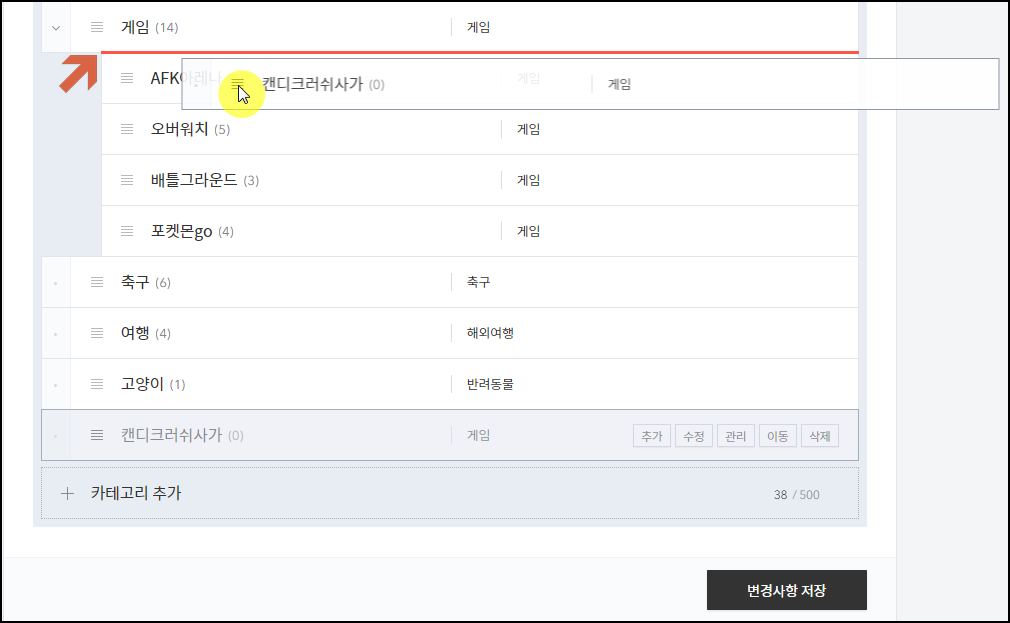
하위 카테고리로 추가된걸 확인 후 변경사항 저장 버튼을 누릅니다.

여기까지 하위 카테고리 생성이 끝이 났습니다.
이제 기존에 있던 글을 추가된 하위 카테고리로 이동시켜 보겠습니다.
방법은 2가지가 있습니다.
첫 번째는 글 수정에서 카테고리를 수정하는 방법이 있습니다.
이렇게 하면 글 하나하나 수정을 해줘야 하는 번거로움이 있습니다.
더 쉬운 방법을 알려드리겠습니다.
카테고리 이동시키는 방법,
1. 콘텐츠 > 글 관리로 갑니다.
2. 이동시키고자 하는 글 왼쪽에 있는 체크박스를 클릭합니다.
3. 상단에 변경 버튼을 누릅니다.
4. 이동하고자 하는 카테고리를 선택합니다.
우측 상단에 보면 검색 버튼이 있는데 예를 들어 맛집 관련된 글을 이동시키고 싶으시면 "맛집"이라는 키워드로 검색을 해서 나온 글들을 모두 체크박스 클릭하고 카테고리를 누르면 더 빠르게 이동시킬 수 있습니다.
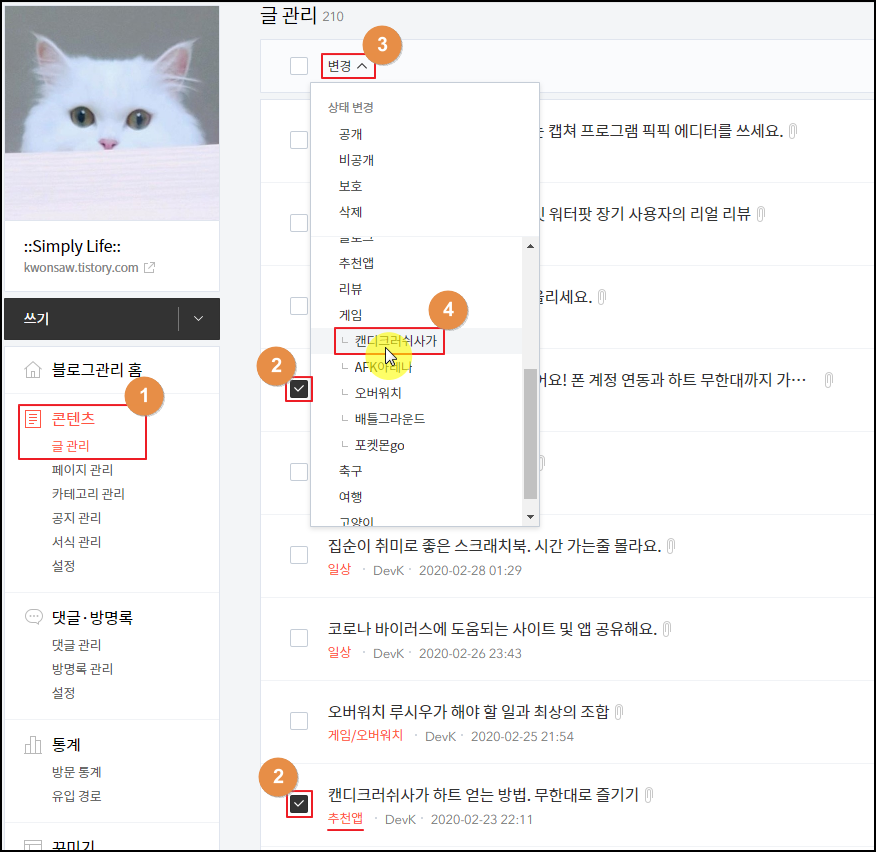
게임 밑에 추가한 하위 카테고리인 캔디크러쉬사가로 이동되었습니다.

실제 저의 티스토리 메인화면의 카테고리 부분을 확인해 보도록 하겠습니다.
나중에 포스팅 수가 많아지는 부분은 하위 카테고리로 이동하는 작업을 주기적으로 해줘야겠습니다.
포스팅 수가 늘어나고 카테고리가 늘어난다는 것을 좋은 점 같아요.
그만큼 글을 계속 쓰고 있다는 증거가 되겠죠.
여러분들도 포스팅을 카테고리별로 나눠서 보여주는 방법도 고려해 보세요.
아마 검색해서 들어오는 사람도 관련 글을 찾아보는데 훨씬 수월하고 체류시간도 늘어날 수 있습니다.

정책 변경엔 아래의 문제,,,
1. seller.json --> https://support.google.com/adsense/answer/9889911?hl=ko
2. ads.txt --> https://support.google.com/adsense/answer/7532444?hl=ko
구글에서 올해 초 부터 ads.txt 라는 걸 작성해야한다고
수익창출에 손해가 미친다는 경고성 글로 공지를 했었던게 있었다...
그간 귀찮아서.. 다른 일이 많아서 미루고 미루다가..
이제서야 부랴부랴 검색해서..
다른 부지런한 블로거들의 지적재산권? 을 좀 참고하였다.. ㅋㅋ
포맷은 아래와 같다.
google.com, pub-000000000000(본인 에드센스 웹 게시자 ID), DIRECT, f08c47fec0942fa0
검색해서 알게된거라 정확한가 싶긴 한데... 맨 뒤쪽 코드가 좀 의심스럽다.
개개인마다 다른건 아닐지...
아무튼 이렇게 해서 ads.txt를 만들고...
난 티스토리인데... 파일서버는 따로 없지만..
여기에 파일 첨부 하고, 링크주소를 딴 다음에 어케 가능할까 해보려고 한다...
-> 아래 ads.txt 첨부파일 링크주소는
https://ironmask.net/attachment/cfile21.uf@99F9B9405F9EBE0E37F027.txt
파일 링크주소 따는건 아래 글 참고...
http://ldcc.tistory.com/entry/네이버-웹마스터도구-사이트맵-RSS-등록
그러나.. 아래와 같은 공지 처럼 루트수준 도메인은 아니기에 안될 것 같긴한데,
조금 기다려보고 계속 안되면.. 티스토리 자체적으로 해결안을 준다고 하니,
그걸 해볼까도 함..
(자체 해결안 : https://notice.tistory.com/2552?category=110385 )
수익에 부정적인 영향이 미치지 않도록 하려면 ads.txt 파일을 다운로드한 후 각 사이트의 루트 수준 도메인에 업로드하세요.
#Google #애드센스 #사이트에 코드 하나 #사이트 연결 #사이트에 코드 하나 추가 #Google 비즈니스 성장 #시작하기 #맞춤 지원 #애드센스 전문가 #전문가 #site #cookies #Google to deliver #services #analyze #traffic #Learn #전화번호와 우편 주소 #수익을 지급받기 위해 #실제 전화번호 #우편 주소가 등록 #은행 계좌 #Google 계정 1개 #Gmail #Google 서비스를 이용 #계정 #계정이 없는 경우 #가입하기를 클릭 #Google에서 새 계정 #Google 계정으로 애드센스 #모든 Google 서비스를 이용 #광고는 차단 #광고가 게재 위치 맞춤설정 #사이트에 가장 적합한 광고 유형을 선택 #간단한 애드센스 코드만 웹사이트에 삽입하면 즉시 작동 #Jack Herrick WikiHow 설립자 겸 CEO #성공사례 #스마트폰 #태블릿 #모든 기기에 품질 #콘텐츠 #잠재고객 #관련성이 높은 광고가 게재 #필터링 #결과 #온라인 #더 많은 수익 #전화번호 #우편 주소 #YouTube 크리에이터와 파트너 #수익을 지급받기 위해서는 실제 전화번호 및 우편 주소가 등록된 은행 계좌가 필요 #단계를 시도 #도움말 커뮤니티에 질문하기 #커뮤니티 전문가의 답변 받기 #문의하기 #인벤토리 관리#Ads점 txt 가이드 #문제해결 #FAQ #파일을 크롤링할 수 있는지 검토 #sellers점 json #판매자 정보 제공하기 #Supply Chain 객체로 실현하는 입찰 투명성 #내 애드센스 페이지 #애드센스 페이지 소개 #애드센스로 성공을 거두기 위해 #내 계정 맞춤 정보 #새로운 기회를 찾는 데 활용할 수 있는 새로운 리소스 #2021 Google #개인정보 취급방침 #서비스 약관 #한국어 #中文 #简体 #中文 #繁體 #日本語 #학습 및 지원 #고객센터 #애드센스 도움말 포럼 #Certified Publishing Partners 개발자 기타 Google 솔루션 #비즈니스 솔루션 #Google for retail #Google Workspace #Google 애널리틱스 #Think with Google #Google Developers 사이트 #애드센스 관리 API #애드센스 맞춤검색 광고 #관련 제품 #Google Ads #Google Ad Manager #Google AdMob #쇼핑용 애드센스 #Google Site Kit #Blogger #광고 공간 #입찰에 참여하는 가장 큰 규모 #온라인 광고주 네트워크를 활용 #f08c47fec0942fa0
***~^0^~ 다른 youtu.be 영상보기,
아래 클릭 하시면 시청 하실수가 있읍니다,
https://www.youtube.com/channel/UCNCZRbUDsmBBKCau3SveIKg
영상을 재미있고 의미있게 보셨다면 ''구독 '좋아요',
그리고 '알림 설정'을 꼭 누르셔서 다음 영상도 함께 해주세요.
^^ 영상 구독 좋아요 알림설정은 무료입니다,
구독 좋아요 누르시면 조금이나마 어렵고 불우한 이웃에게 큰힘이 됩니다ㅡ
여러분의 많은 성원과 격려 부탁 드립니다,
'구글, 유튜브,네이버, 다음, 티스토리, 페이스북, 트위트,,,,네이트.' 카테고리의 다른 글
| '카카오 티스토리, "구글 애드센스 코드 붙여넣기 빠르고 정확하게 알려드려요,,,!! (0) | 2021.10.30 |
|---|---|
| 구글, (0) | 2021.09.22 |
| 애드센스에서 사이트, 코드 구현 안내, (0) | 2021.09.18 |
| YouTube, (0) | 2021.09.11 |
| "저작권 없는 '무료 음악 구하는 방법, (0) | 2021.08.26 |



